Mehr zu cFos Traffic Shaping
Ihr Ping sollte von Anfang an niedrig sein, während die Upload-Rate erst an die maximalen Werte Ihres Anschlusses angepasst werden muss. Den Ping können Sie sich graphisch und numerisch im Statusfenster anzeigen lassen (umschaltbar).
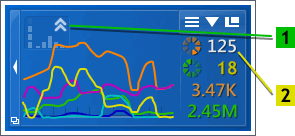
Das cFosSpeed Statusfenster enthält zwei wichtige Elemente, die die Arbeitsweise des Traffic-Shapings wiedergeben:
1 Der Traffic-Shaping-Indikator. Er blinkt auf, sobald cFosSpeed ein Datenpaket umsortiert - also immer dann, wenn eine Priorisierung stattfindet.
2 Die Ping-Zeit zeigt die "Reaktionszeit" deiner Internetverbindung während eines Down- oder Uploads an. Je niedriger der Wert ist, desto besser.
Hinweis: Um Latenzen zu messen werden pings an www.cfos.de gesendet. Diese erreichen niemals die Zieladresse, da nur kleine hop counts verwendet werden (typischer Weise mit TTl 2 oder 3). Wenn eine andere Ziel-IP gewünscht wird, kann diese mit dem Wert ping_dest in der Datei global.ini, section [param], gesetzt werden.
Das können sie noch tun
- Deaktivieren Sie andere Produkte, die die Geschwindigkeit Ihres Anschlusses begrenzen, z.B. das Traffic Shaping der Fritz!Box. Zwei solche Lösungen stören sich gegenseitig.
- Stellen Sie das Medium Ihres Anschlusses im Kontext-Menü unter Einstellungen/Einstellungen/Traffic Shaping ein.
Mehr Informationen - Falls Sie häufig Voice-over-IP (VoIP)-Gespräche über am Router eingesteckte Telefone betreiben, wählen Sie "variable Bandbreite" für Ihren Anschluß.
Mehr Informationen